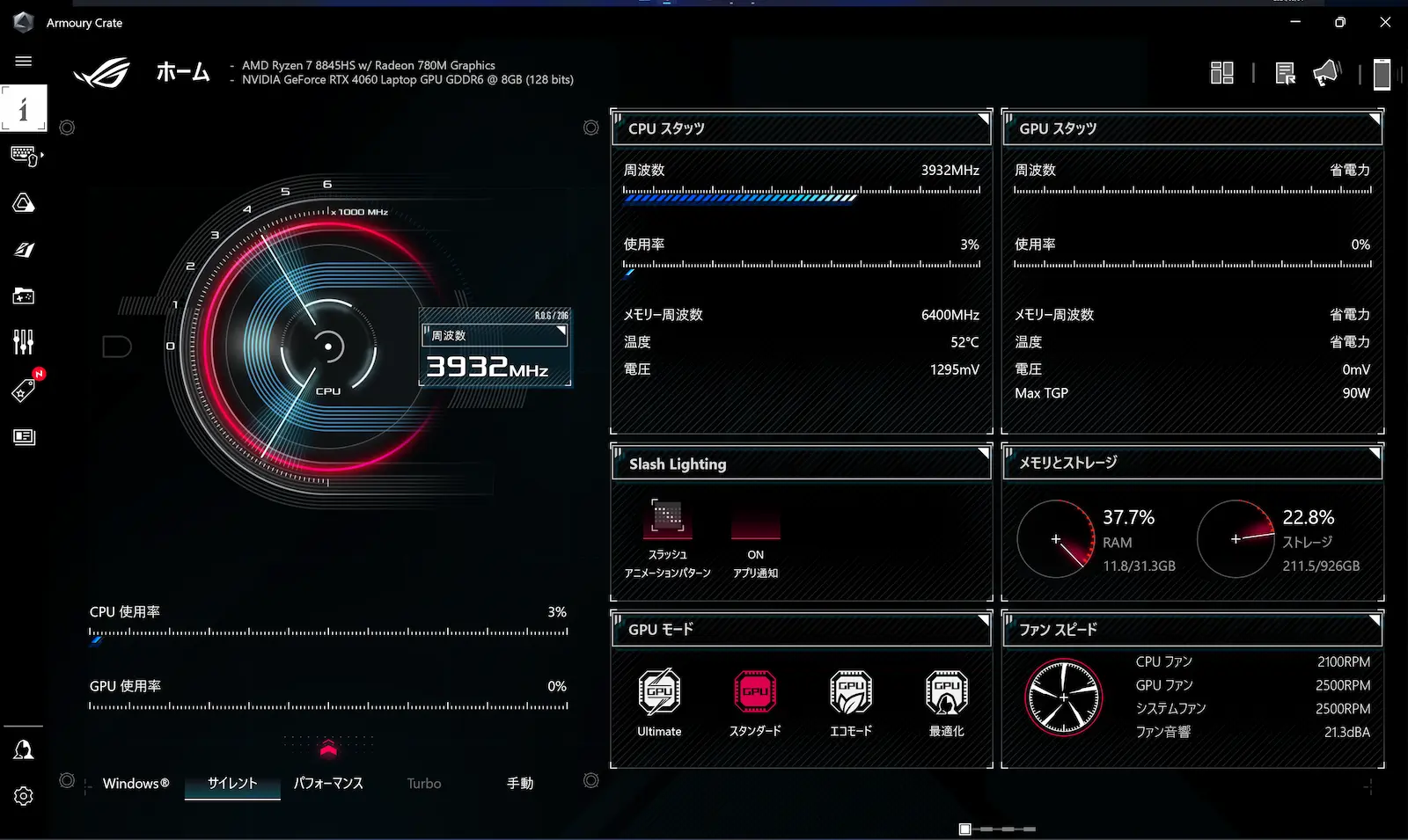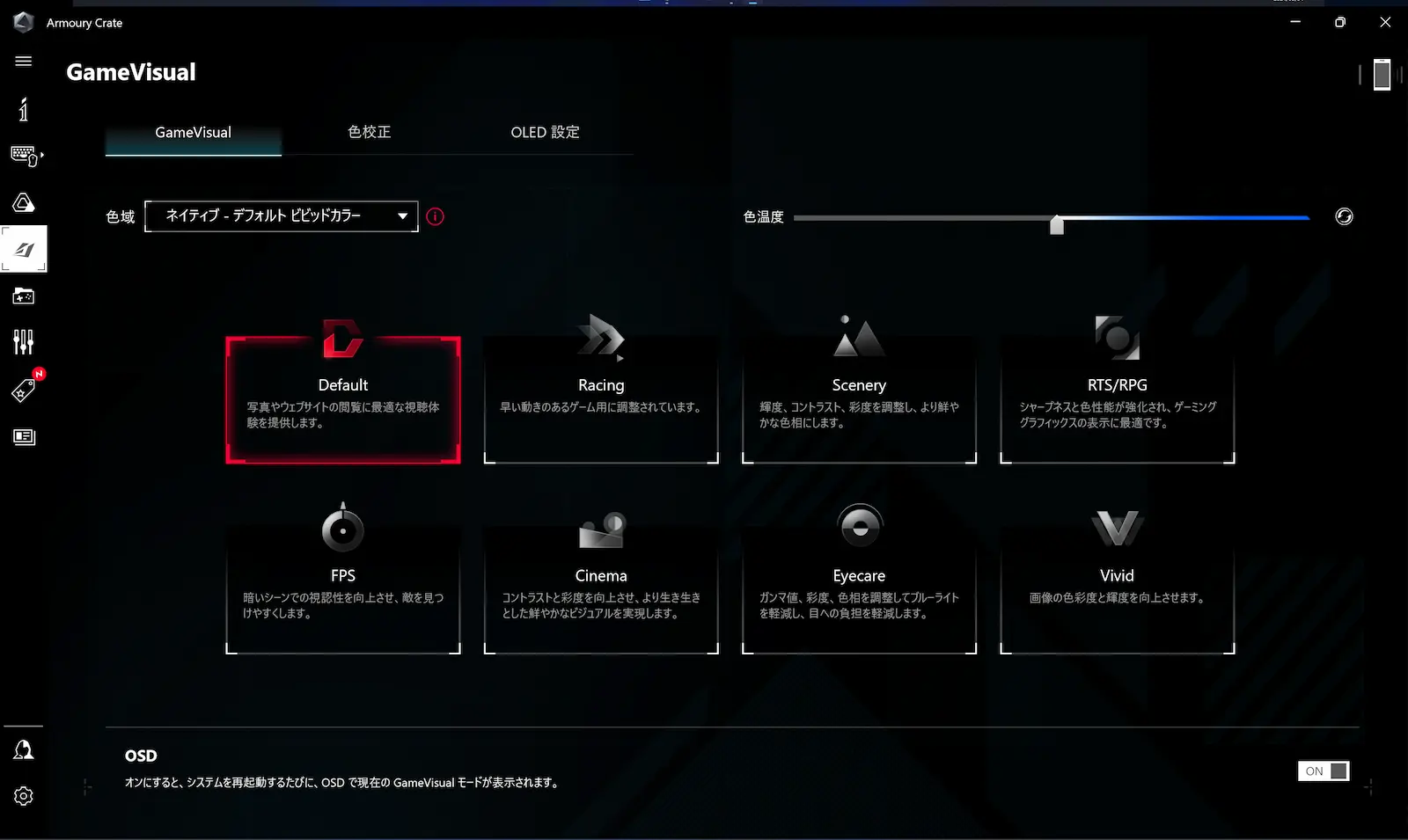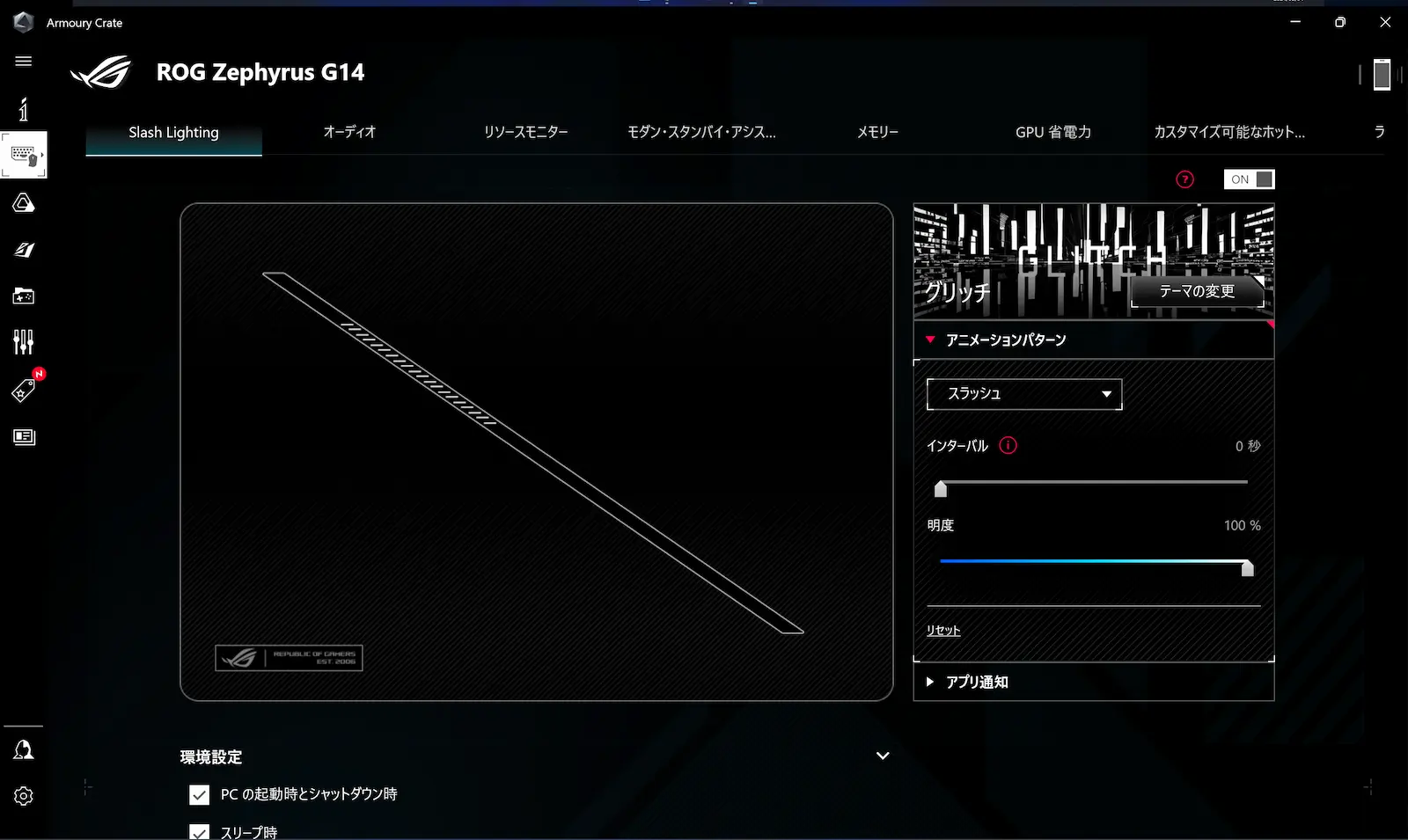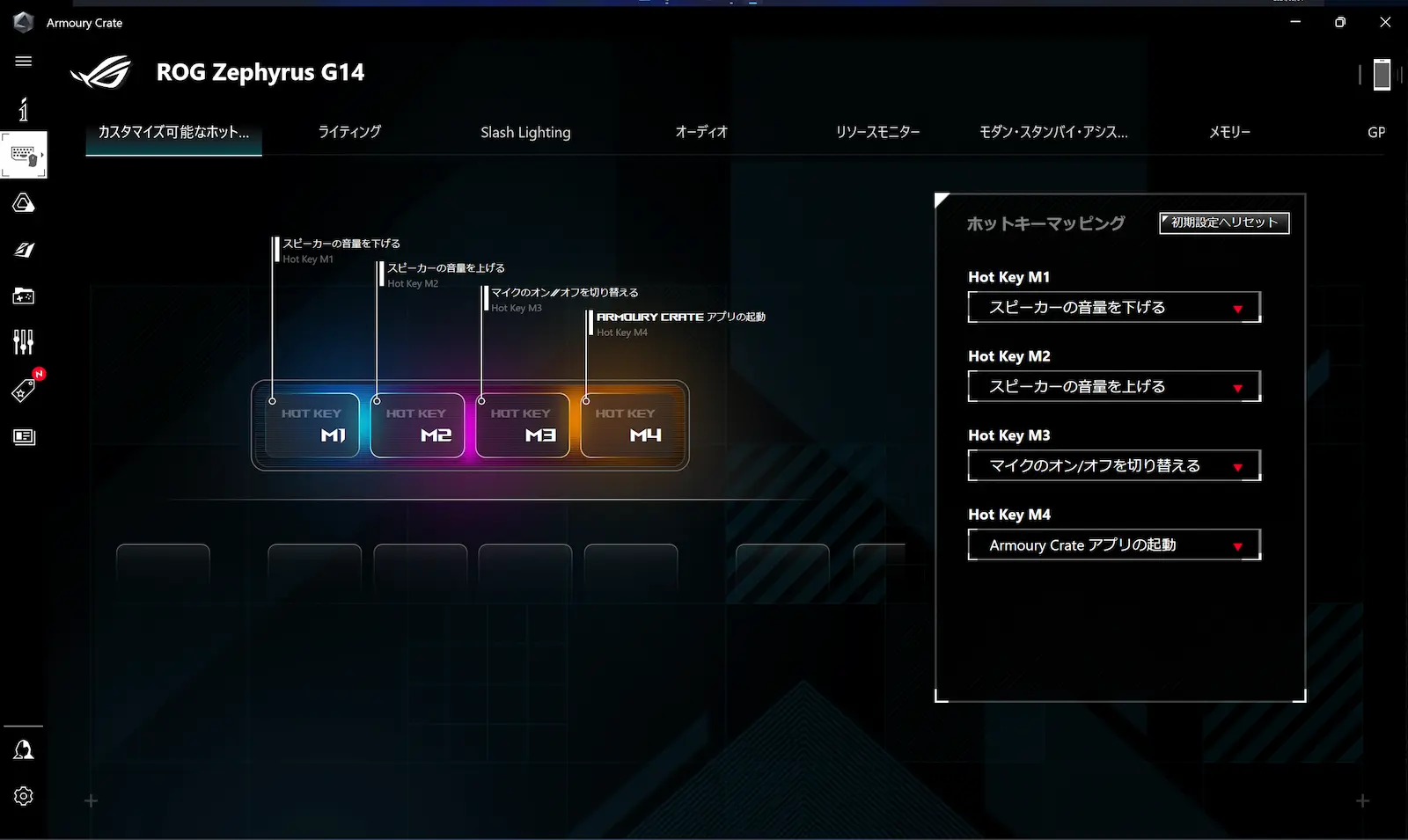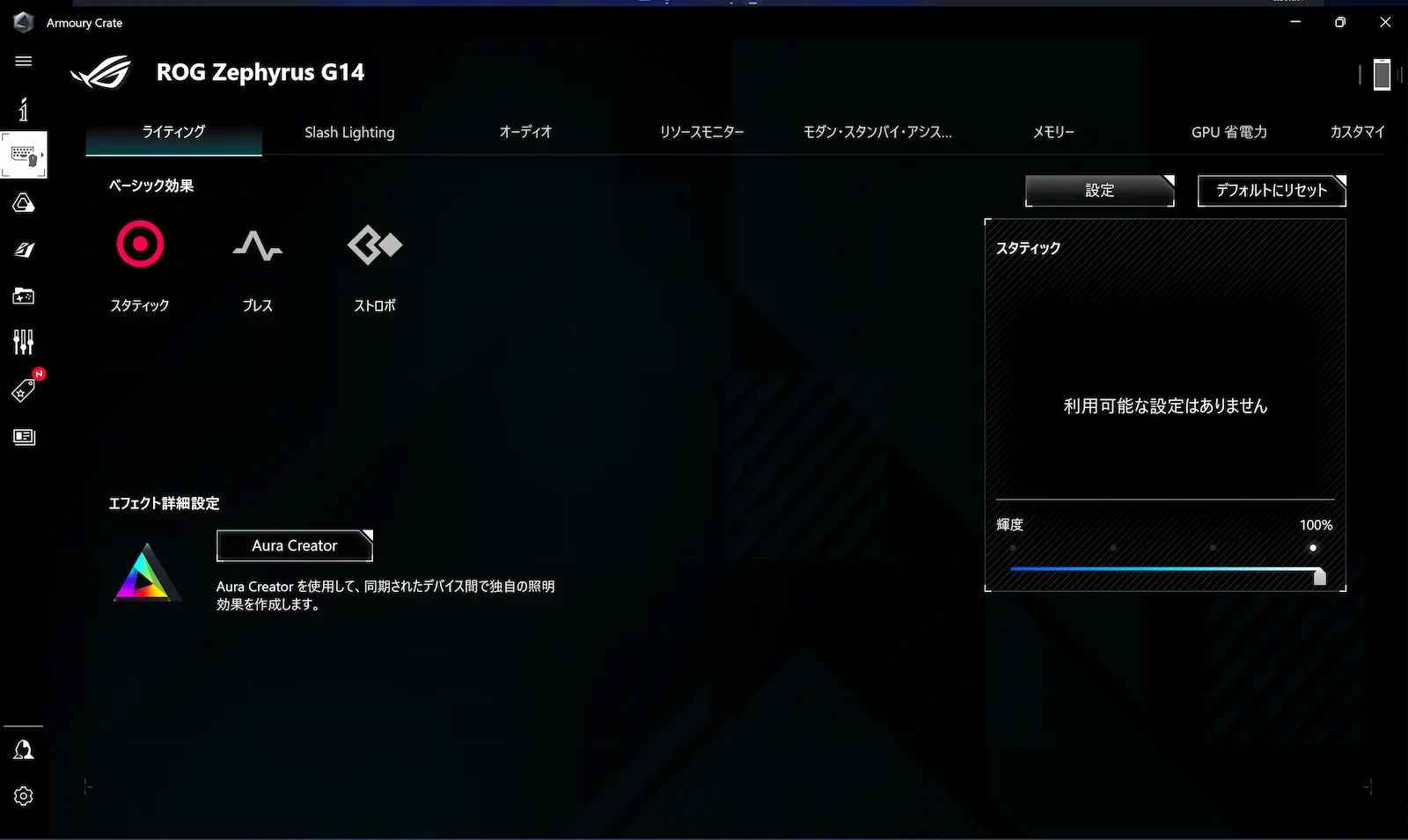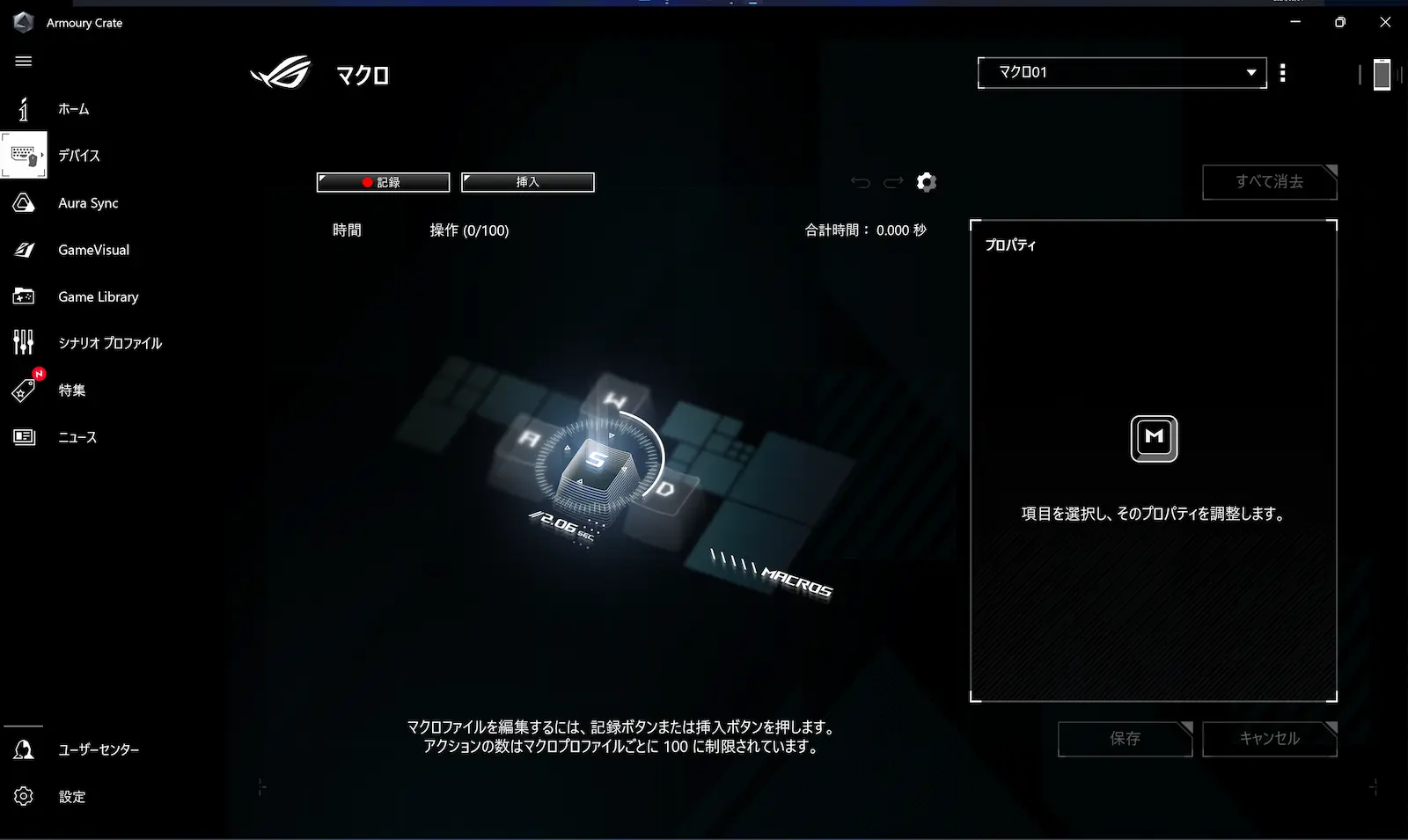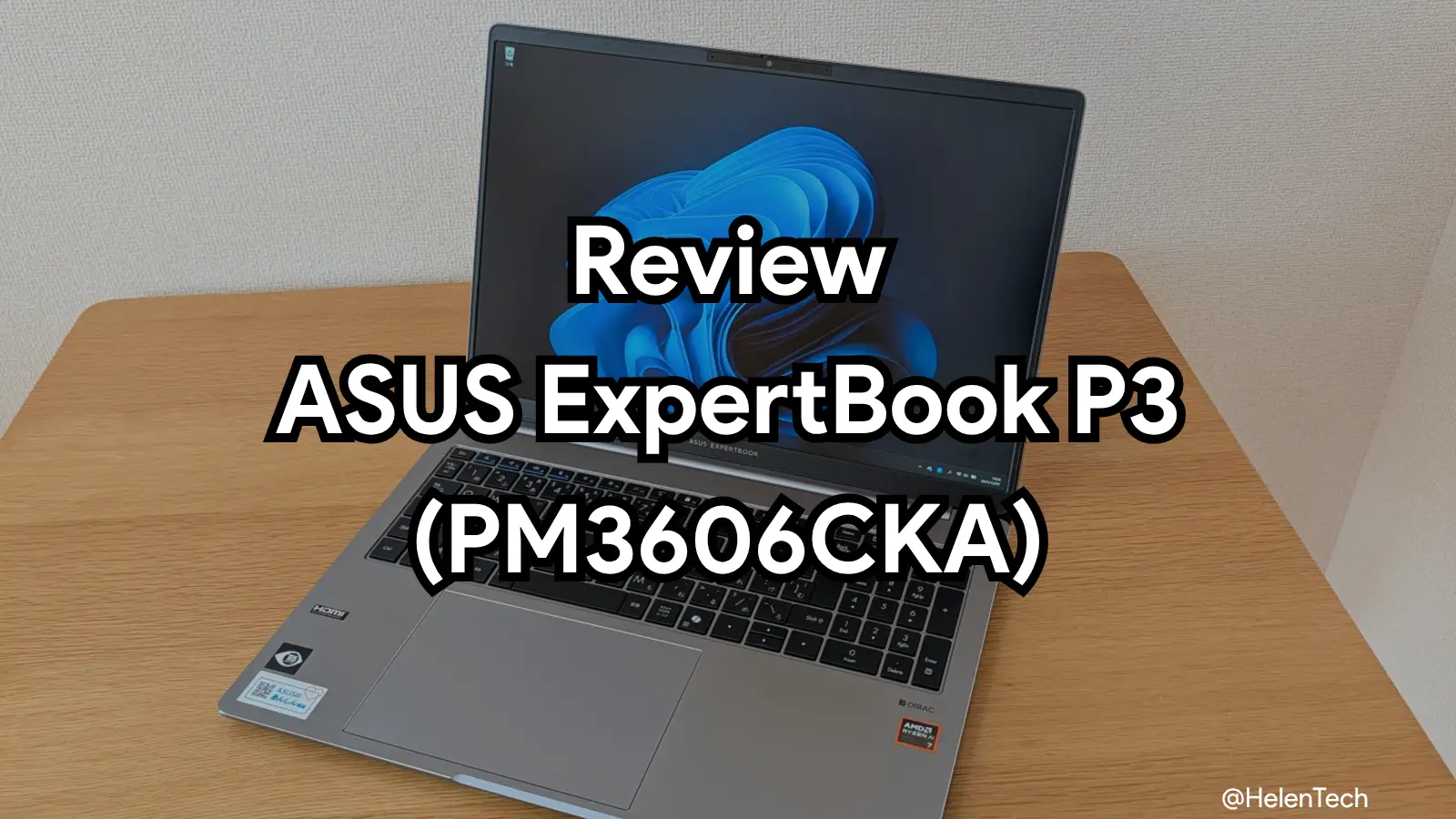今回の記事では ASUS JAPAN が2024年3月6日に発表した Windows ノートパソコン「ASUS ROG Zephyrus G14 GA403」の実機レビューをお届けします。なお、レビューにあたり実機の貸出を受けています。
「ASUS ROG Zephyrus G14 GA403」は今年1月にグローバルで発表されたばかりの新モデルで、前世代からコンパクトでハイパワーなゲーミングノートパソコンというスタンスは変わりませんが、デザインが大きく刷新されたことでさらにスタイリッシュになっただけでなく薄く・軽くなったことが大きな特長です。
まずは日本国内で販売される「ASUS ROG Zephyrus G14 GA403」のスペックから紹介します。
スペック
| OS | Windows 11 Pro | |
|---|---|---|
| ディスプレイ | 14インチ OLED 2,880×1,800 120Hz / 0.2ms G-SYNC | |
| CPU | Ryzen 7 8845HS Ryzen 9 8945HS | |
| Graphics | RTX 4060 Laptop GPU RTX 4070 Laptop GPU (GDDR6 8GB / 最大90W) | |
| RAM | 32GB LPDDR5X-6400 | |
| 内部ストレージ | 1TB PCIe 4.0 | |
| 外部ストレージ | microSD | |
| ポート | USB-C (USB4) ×1 USB-C (3.2 G2) ×1 USB-A (3.2 G2) ×2 HDMI (2.1) ×1 Audio jack | |
| ネットワーク | Wi-Fi 6E Bluetooth 5.3 | |
| バッテリー | 最大11.2時間(動画再生時) | |
| その他 | Dolby Atmos Hi-Res Audio 双方向AIノイキャン 1-Zone RGBキーボード | |
| サイズ | 311.5×220 ×15.9~16.3mm | |
| 重さ | 1.5kg | |
ASUS ROG Zephyrus G14 GA403 は国内では Ryzen 7 8845HS と Nvidia GeForce RTX 4060 Laptop GPU または Ryzen 9 8945HS と RTX 4070 Laptop GPU を搭載するモデルの2つを選択することができます。どちらも 32GBRAM と 1TB PCIe ストレージを搭載しています。
両者の主な違いはプロセッサとグラフィックス機能ですが、選べるカラーが Ryzen 7 モデルはプラチナホワイトのみ、Ryzen 9 モデルはプラチナホワイトとエクリプスグレーの2色ということと、Ryzen 9 モデルのみキーボードバックライトが RGB イルミネートキーボードである点が異なります(Ryzen 7 は単色ライト)。
なお、この記事では14インチモデルの「ROG Zephyrus G14 G403」をレビューしていますが、16インチモデルの「ASUS ROG Zephyrus G16 GU605」という機種も発売されており、搭載するプロセッサがインテル 第14世代 Core Ultra でグラフィックスが最大 RTX 4090 Laptop GPU であることなどに違いがあります。
ちなみに公式によれば、ROG Zephyrus シリーズは MUX スイッチを搭載することで CPU を経由せずに直接 GPU から出力することで遅延を抑えてグラフィックスの性能を向上させていることに加えて、新しい ROG Zephyrus G14 G403 は Epic Games の Unreal Engine 5 を使用したゲームの動作確認済みモデルのため、高負荷な AAA ゲームでも快適にプレイることができます。
デザイン
ASUS ROG Zephyrus G14 GA403 のデザインは前世代から大きく変わり、いかにもゲーミングという佇まいではなくスタイリッシュでスッキリとした見た目に変わりました。新しいCNC加工のアルミニウムシャーシを採用したことで剛性と高級感があります。

天板にはカスタマイズできる「スラッシュライティングアレイ」を採用しています。前世代までの派手さはなくなりましたが、専用アプリの「Amoury Crate」からパターンを変更することやアプリから通知を受けたときに光らせることなどもでき、意外にも実用的です。
本体のサイズは311×220×16.3mmで、重さは約1.5kgと、GPU を搭載したゲーミングノートパソコンとしてはかなり軽く薄いため、性能を重視しつつ持ち運びする頻度の高いユーザーに合う1台です。ちなみに天板は片手で開くことができることも利点。
ポート周り
ASUS ROG Zephyrus G14 GA403 のポート類も充実しており、本体左側面には専用電源ポート、HDMI ポート、USB4 をサポートした USB-C ポート、USB-A ポート、3.5mmオーディオジャックがあります。右側面にはデータ転送のみをサポートする USB-C ポート、USB-A ポート、microSDカードスロットがあります。


充電専用ポートを使えば USB-C と USB-A とも2つずつ利用できるため拡張性が高く、外部キーボードやマウス、ヘッドセット、配信時のキャプチャーボードなどを接続することができます。ただ、本体右側面にある USB-C ポートは 10Gbps のデータ通信や外部モニター出力に対応するものの充電に利用できないことに注意してください。

なお、専用電源のブロックはサイズが152×73×24mm、重さはケーブル込みで546gでした。重さはありますが、ゲーミングノートパソコンとしては案外コンパクトサイズで、持ち運びもそこまで苦にはならなそうです。
キーボード と タッチパッド
ASUS ROG Zephyrus G14 GA403 のキーボードは最近の ASUS らしい日本語配列となっていて、エンターキーのサイズは確保されていますが Backspace とその隣のキーに隙間がなく隣接しているタイプです。最近何度か ASUS のデバイスを触っていますが未だに慣れず。ここは改善して欲しいポイントです。
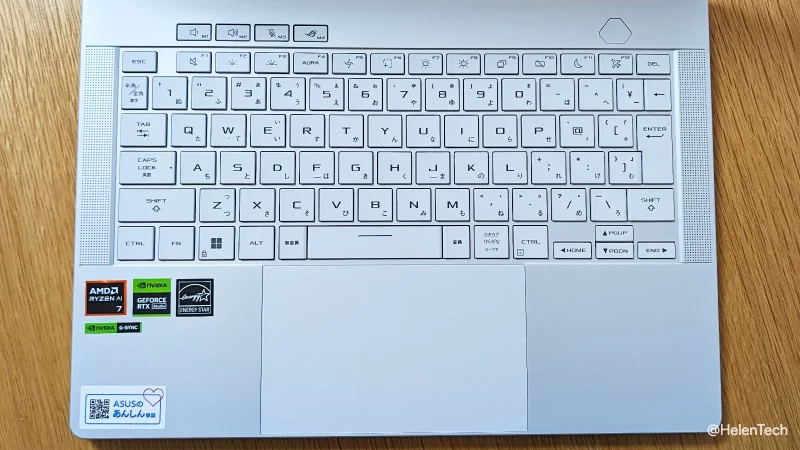

キーの打鍵感はしっとりとしていますが反発もそれなりにあり、しっかりと入力できていることがわかりやすくなっています。テキスト入力でもゲームでも十分対応できるものでキーは悪くありません。
ROG Zephyrus シリーズはファンクションキーの配置が独自になっていて、イルミネートの表示を変える「AURA」キー(F4)、デバイスのモードをサイレントやパフォーマンスなどに変更するためのキー(F5)、そして一般的なファンクションの列から外れた上部分にマクロキーを兼ねた音量調整とマイクミュート、Armoury Crate 呼び出しキーの4つがあります。電源ボタンも独特なのが良いですね。
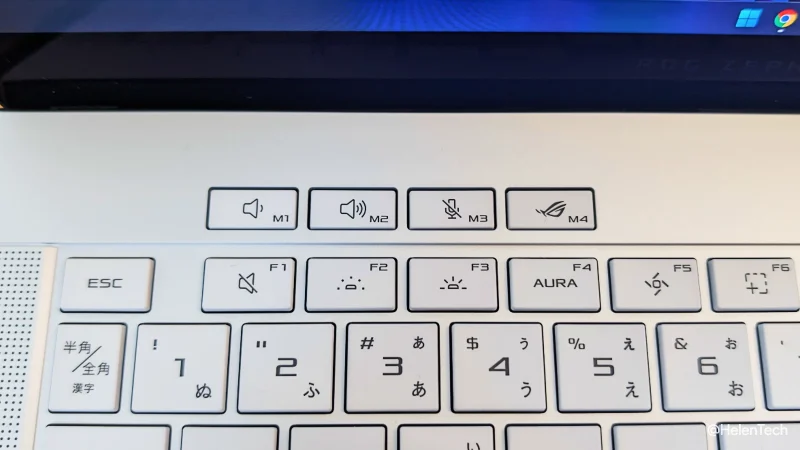
タッチパッドは上下幅が広く取られており、反応もスムーズで触った感じもサラッとしていて操作がしやすく、ゲーム以外のシーンで使ったところも特に不満は特にありません。
ディスプレイ
ディスプレイはアスペクト比 16:10 を採用した14インチで解像度が2,880×1,800、最大120Hzリフレッシュレートをサポートし、応答速度も0.2msと非常に速いことが特長です。また ROG ゲーミングノートシリーズとして初めて有機ELディスプレイ(ROG Nebula Display)を採用を搭載しました。

高精細で色味もはっきりと見え、高リフレッシュレートで応答速度も早く FPS やレースゲーム、MMO などでも安定してプレイすることができます。もちろんゲーム以外に写真や動画を扱うときにもよく、テキスト中心の作業でも見やすく特に不満要素はありませんでした。
解像度が高いことで表示領域に自由度があり、複数のウィンドウを並べたい場合や大きめな画像を操作するときには高解像度、テキストや画像編集などで細かく見たいときには倍率を上げて使うといったことができます。縦の表示領域が広いことも実用的で Good でした。
性能・使用感
今回のレビューで使用した ASUS ROG Zephyrus G14 GA403 はベースとなる AMD Ryzen 7 8845H と 32GBRAM、RTX 4060 の組み合わせですが、非常に強力で写真や動画編集、AAAタイトルのゲームプレイでも問題なく動作しました。私が普段の業務で行っている Chrome ブラウザベースの作業では完全にオーバースペックですが、タブを40~50個開いても安定していて処理も早いためスムーズに業務が行えます。
いくつかの作業やパルワールド、Blue Protocol といったゲームでバッテリー駆動時のサイレントモードや電源接続時のパフォーマンスモードで試してみましたが、キャラが集中している場所などでもどちらの場合もカクつきなどは起きませんでした。
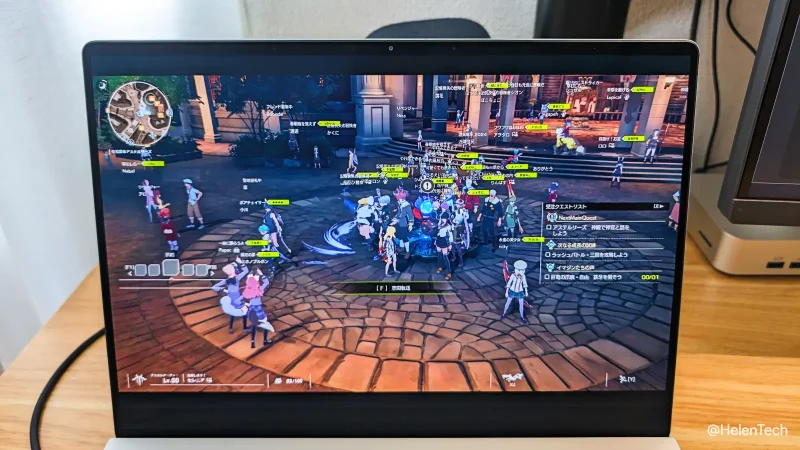

パルワールドは Xbox Game Pass を利用して最高画質、Blue Protocol も最高画質、FF 14も最高画質でプレイしてみましたが、いずれも問題なしです。当然、ゲーム中は電源接続してパフォーマンスモードにするがより安定していますが、バッテリー駆動やサイレントモードでもちょっとした空き時間で軽くプレイする程度であれば十分です。
| ベンチマーク | スコア |
|---|---|
| Geekbench Single | 2,333 |
| Geekbench Multi | 12,195 |
| Geekbench OpenCL | 83,449 |
| Geekbench Vulkan | 34,078 |
| PASSMARK | 9,225 |
| PCMARK10 | 7,097 |
| Cinebench CPU (Multi) | 14,871 |
| Cinebench CPU (Single) | 1,722 |
| FF14 (WQHD/最高品質) | 10,992 / 快適 |
| FF14 (フルHD/最高品質) | 13,776 / とても快適 |
| BlueProtocol(フルHD/最高品質) | 11,077 / 極めて快適 |
また、ファンに関しても想像しているより静かで、バッテリー駆動時で低負荷やアイドル時であればゲーミング PC としてはかなり静音です。ゲーム中や高負荷時にはしっかりとファンの音は出ますが、ゲーミング PC として考えれば大人しい音です。
私が使用している期間では熱による性能低下などは体験しませんでしたが、本体はかなり熱を持ち、とくにキーボードの上部分が熱くなることに注意が必要です。膝上で使うのは辛いレベル。
Armoury Crate
ROG Zephyrus シリーズでは ASUS のゲーミングデバイスの独自機能となる Armoury Crate を使うことができます。Armoury Crate ではデバイスの状態(CPUやGPU使用率、ファンスピード)やGPUモードの切り替え、システム設定の変更、天板のSlash Lightingやキーボードのライティングの変更、マクロ設定、オーディオ設定、ディスプレイのカラー設定、ゲームライブラリといった機能を利用できます。
Armoury Crate を使うことで Windows のデフォルト設定よりも細かい調整が行えるためゲームプレイだけでなく写真や動画を扱う場合にも設定や調整が簡単です。ただ、細かく調整できる点は良いのですが、いろいろ詰め込まれているのでどこで何の機能を使えるのかを把握するまで少し慣れが必要です。
また、Armoury Crate から GPU モードを[最適化]に設定しておくことで、AC電源接続時やバッテリー駆動時、グラフィックスへの負荷に応じて自動的に内蔵GPUとディスクリートGPUを切り替える設定にできます。これにより、ゲームプレイや動画編集などグラフィックス性能が必要なとき以外は GPU を RTX Laptop GPU ではなく内蔵 GPU に切り替えることでバッテリー消費を抑えることができます。
サイレントモードの状態であっても Ryzen 7 8845H のもともとの性能と 32GBRAM の恩恵は大きく、Chrome ブラウザや Microsoft 365 オフィスソフトなどを利用する程度であれば不満はなく、Lightroom や Photoshop による簡単な編集でも内蔵GPUで十分です。
バッテリー駆動時間
前述の Armoury Crate から設定を変更しておくことでバッテリー駆動時間もしっかりと延長でき、私が普段の業務で行う Chrome ブラウザベースの作業でも1時間あたり20%前後のバッテリー消費でした。公称値の半分に届かない程度ですが、ゲーミング PC として見ればバッテリー駆動時間は実用的な長さと言えます。
これであれば外に持ち出しても安心ですし、バッテリー駆動時間が短くなるけど負荷のかかる作業もこなせ、自宅や職場では電源に接続して高いパフォーマンスで作業したりゲームをプレイするといったことを、ASUS ROG Zephyrus G14 GA403 を1台でこなすことができます。
全体的に満足できるデバイスで、外に持ち運んで1台で色々やりたいユーザーかつ自宅では高負荷な作業とゲームもプレイしたいというユーザーには良い選択肢です。が、毎度のことながら私は日本語配列キーボードがどうも使いづらいので、英語配列オプションが欲しかった。
価格
最後に価格についてです。「ASUS ROG Zephyrus G14 GA403」は2つの構成がありますが、Ryzen 9 搭載モデルは色と購入先によって価格が異なります。ASUS Store では最終的に3つのオプションが用意されていて、それぞれの価格は次のようになります。
| 構成 | カラー | 価格 |
|---|---|---|
| Ryzen 7 / RTX 4060 | プラチナホワイト | ¥329,800 |
| Ryzen 9 / RTX 4070 | エクリプスグレー | ¥349,800 |
| Ryzen 9 / RTX 4070 | プラチナホワイト | ¥384,800 |
今回レビューで使用した実機(ベースモデル)は約33万円、上位モデルは約35万円と約38万円ですがカラー以外に性能の違いがないため、価格的にはエクリプスグレーが狙い目です。
ベースモデルと上位モデルのエクリプスグレーにも2万円しか価格差がないので非常に悩ましいところですが、ベースの Ryzen 9 / RTX 4060 モデルでもハイスペックに違いはないため、RGBキーボードなどの細かい設定が不要かつコストを抑えたければベースモデル、少しでも性能の高いモデルが必要であれば Ryzen 9 / RTX 4070 モデルといった選び方になると思います。
私はベースモデルでも十分だと感じましたが、上位モデルのエクリプスグレーとの価格差が2万円ならそちらでもアリだと思います。
ちなみに Microsoft Xbox Game Pass の「Xbox Game Pass Ultimate (3ヶ月利用権)」が付属しており、Windows の初期設定後180日以内に有効化することで特典を利用することができます。これから PC でゲームをプレイしたいというユーザーにもオススメです。
まとめ
ということで、今回は ASUS ROG Zephyrus G14 GA403 の実機レビューをお届けしましたが、普段使い、ゲームプレイ、動画編集でとても安定した使用ができ、デザインもゲーミング過ぎないシンプルなデザインになったことで、より扱いやすいデバイスとなりました。
30万超えの価格ですが、ハイパワーをこれだけコンパクトかつ軽量な本体に詰め込んでいるためさもありなんといった感じ。むしろこの価格で収まって良かったと思えるほどにバランス良く仕上がっていて、ゲームもプレイするなら MacBook Pro 14 / 16 から置き換えても良いと思うレベルの機種です。
持ち運ぶ機会が多く、メインデバイス1台でどこでも負荷の高い作業やゲームをしたいユーザーには「ASUS ROG Zephyrus G14 GA403」はおすすめです。
- ASUS Store – ROG Zephyrus G14 GA403UV (GA403UV-R7R4060W)
- ASUS Store – ROG Zephyrus G14 GA403UI (GA403UI-R9R4070W)
- ASUS Store – ROG Zephyrus G14 GA403UI (GA403UI-R9R4070G)
なお、Ryzen 9 / RTX 4070 を搭載したモデルは Amazon などでも取り扱いが開始しています。
- Amazon – プラチナホワイト(GA403UI-R9R4070W)
- Amazon – エクリプスグレー(GA403UI-R9R4070G)